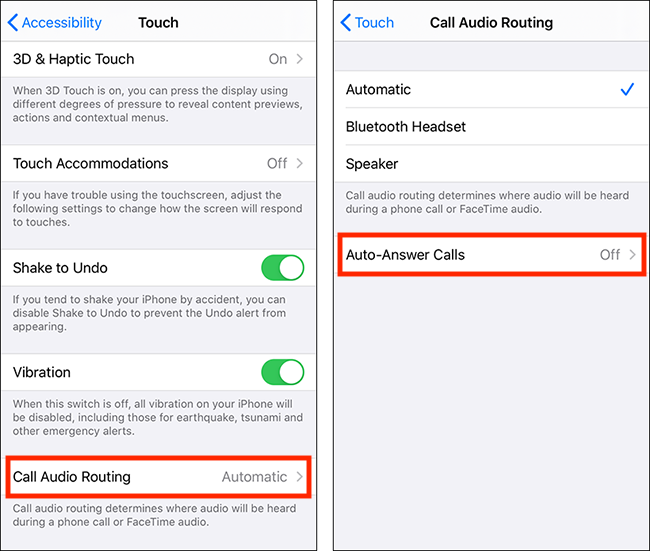امنیت اطلاعات شخصی در دستگاههای اپل همواره یکی از دغدغههای اصلی کاربران بوده است. شرکت اپل با ارائه قابلیتهای متنوع درApp Store و iTunes Store، امکان مدیریت دقیق پسوردها و افزایش امنیت خریدها و دانلودها را فراهم کرده است. در این مقاله از فروشگاه بزرگ موبایل و کالای دیجیتال مبیت، به صورت گامبهگام تنظیمات مربوط به پسورد اپ استور و آیتیونز استور در آیفون، آیپد، مکبوک، کامپیوتر و Apple TV را بررسی میکنیم.
چکیده مطلب
1. تنظیمات پسورد اپ استور و آیتیونز استور در آیفون و آیپد
- برای تنظیم درخواست رمز عبور در آیفون یا آیپد، این مراحل را دنبال کنید:
- Settings دستگاه را باز کنید.
- روی نام خود در بالای صفحه بزنید و وارد بخشApple ID شوید.
- گزینه Media & Purchases را انتخاب کرده و سپس Password Settings را لمس کنید.
- دو گزینه اصلی برای مدیریت درخواست پسورد وجود دارد:
Always Require: برای تمامی خریدها رمز عبور درخواست میشود.
Require After 15 Minutes: پس از وارد کردن رمز عبور، تا ۱۵ دقیقه برای خریدهای بعدی نیازی به وارد کردن مجدد رمز نیست.
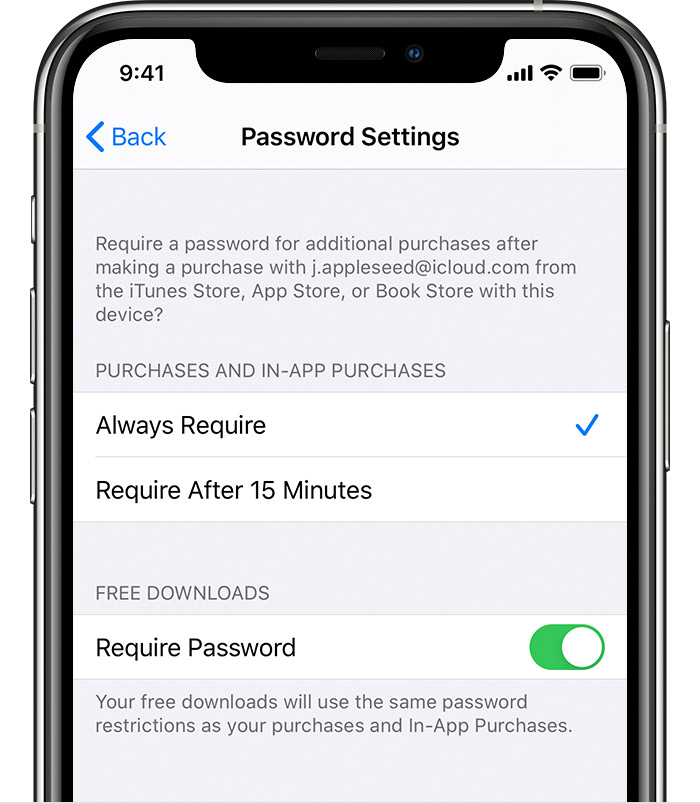
مدیریت دانلودهای رایگان
برای دانلود اپلیکیشنهای رایگان، میتوانید تنظیمات را به دلخواه تغییر دهید:
- با فعال کردن Require Password، حتی برای دانلودهای رایگان نیز رمز عبور درخواست میشود.
- با غیرفعال کردن این گزینه، نیازی به وارد کردن رمز عبور برای برنامههای رایگان نخواهد بود.
فعالسازی Face ID یا Touch ID برای خریدها
اگر دستگاه شما به Face ID یاTouch ID مجهز است، میتوانید این قابلیتها را جایگزین وارد کردن رمز عبور کنید:
- بهSettings بروید و گزینه Face ID & Passcode یاTouch ID & Passcode را انتخاب کنید.
- رمز عبور دستگاه را وارد کنید.
- گزینهiTunes & App Store را فعال کنید.
خرید انواع محصولات اپل با بهترین قیمت!
2. اعمال محدودیتها (Restrictions) با Screen Time
اپل قابلیتScreen Time را برای اعمال محدودیت روی خریدها و دانلودها ارائه کرده است. این قابلیت به والدین اجازه میدهد تا کنترل دقیقی روی دسترسی فرزندان به خریدها داشته باشند:
- وارد Settings شوید و گزینهScreen Time را انتخاب کنید.
- Content & Privacy Restrictions را فعال کنید.
- به بخش iTunes & App Store Purchases بروید و گزینه Require Password را مطابق نیاز خود تنظیم کنید.
3. تنظیمات پسورد اپ استور و آیتیونز استور در کامپیوتر (مک و ویندوز)
مدیریت پسورد در مکبوک
اگر از مکبوک استفاده میکنید، میتوانید از طریق برنامه Apple Music یا iTunes تنظیمات زیر را انجام دهید:
- برنامه Apple Music یاiTunes را باز کنید.
- از منوی بالای صفحه، گزینه Preferences را انتخاب کنید.
- به تب Store بروید و تنظیمات Always Require یا Require After 15 Minutes را طبق نیاز خود انتخاب کنید.
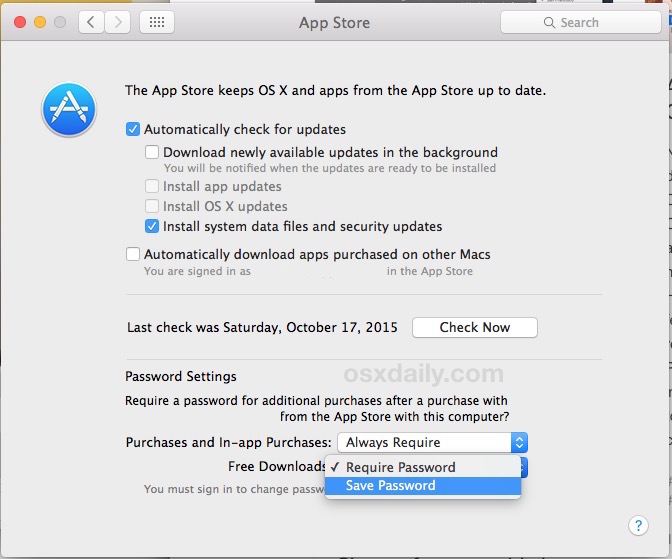
مدیریت پسورد در ویندوز:
- برنامه iTunes را اجرا کنید.
- از منوی بالای صفحه، رویEdit کلیک کرده و Preferences را انتخاب کنید.
- وارد تب Store شوید و گزینههای درخواست رمز عبور را تنظیم کنید.
- تغییرات را ذخیره کنید.
| حتماً بخوانید: آیا نصب اپلیکیشنهای غیررسمی به گوشی آسیب میزند؟ بررسی معایب و ریسکها |
4. تنظیمات پسورد اپ استور و آیتیونز استور در Apple TV
Apple TV نسل چهارم و بالاتر
برای بهینهسازی تنظیمات پسورد در Apple TV، مراحل زیر را دنبال کنید:
- به Settings بروید.
- گزینه Accounts و سپسiTunes and App Store را انتخاب کنید.
- روی Password Settings کلیک کنید.
- مطابق آنچه پیشتر در مورد آیفون و آیپد گفته شد، دو گزینه اصلی وجود دارد:
Always Require: برای هر خرید، رمز عبور درخواست میشود.
Require After 15 Minutes: رمز عبور تا ۱۵ دقیقه معتبر است.
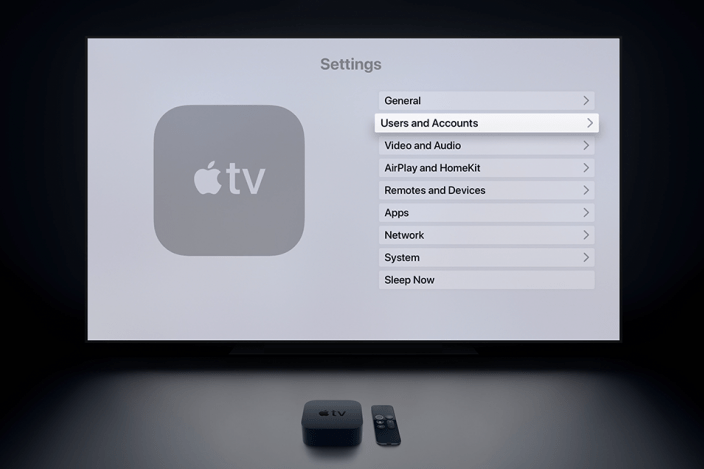
Apple TV نسل دوم و سوم
- به Settings > iTunes Store بروید.
- گزینه Sign In را انتخاب کنید و با Apple ID وارد شوید.
- هنگام ورود، پیامی با عنوان Remember Password نمایش داده میشود:
- با انتخاب Yes، رمز عبور ذخیره میشود و در خریدهای بعدی نیازی به وارد کردن آن نیست.
- با انتخاب No، برای هر خرید رمز عبور درخواست میشود.
5. فعالسازی تایید دو مرحلهای (Two-Factor Authentication)
اپل برای افزایش امنیت حسابها، تایید دو مرحلهای را ارائه کرده است. برای فعالسازی:
- به Settings > Apple ID > Password & Security بروید.
- گزینه Two-Factor Authentication را فعال کنید.
- شماره تلفن خود را برای دریافت کد تایید وارد کنید.

جمعبندی
شما میتوانید با استفاده از قابلیتهایی مانند Face ID، Touch ID و تایید دو مرحلهای، تجربهای امنتر و آسانتر در استفاده از App Store و iTunes Store داشته باشید. همچنین، ابزارهایی مانندScreen Time و تنظیمات محدودیتها به والدین کمک میکنند تا کنترل بیشتری بر خریدهای فرزندان خود داشته باشند. توصیه میکنیم طبق موارد گفته شده، تنظیمات پسورد اپ استور و آیتیونز استور خود را مدیریت کنید و بدون دغدغه پسورد و امنیت از دستگاه خود استفاده کنید. برای مطالعه مقالات مشابه و یا خرید مطمئن تلفن همراه میتوانید به وبسایت mobit.ir مراجعه کنید.
سوالات متداول
آیا میتوانم از Face ID یا Touch ID برای تایید خریدها استفاده کنم؟ بله، با فعال کردنFace ID یاTouch ID در بخش Settings > Face ID & Passcode یا Touch ID & Passcode میتوانید خریدها را بدون وارد کردن رمز عبور تایید کنید.
آیا امکان غیرفعال کردن درخواست پسورد برای دانلود برنامههای رایگان وجود دارد؟ بله، میتوانید گزینهRequire Password را در بخشPassword Settings غیرفعال کنید تا برای دانلود برنامههای رایگان نیازی به رمز عبور نباشد.
چگونه میتوان امنیت حساب Apple ID خود را افزایش داد؟ با فعال کردن تایید دو مرحلهای (Two-Factor Authentication) از طریق Settings > Apple ID > Password & Security میتوانید امنیت حساب خود را به میزان قابل توجهی افزایش دهید.